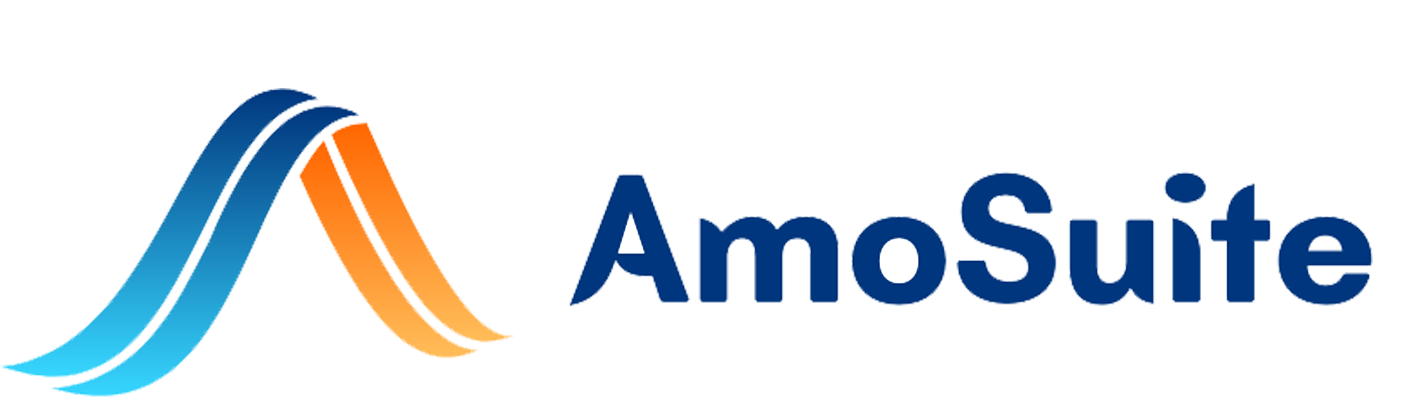- Click “Fleet”
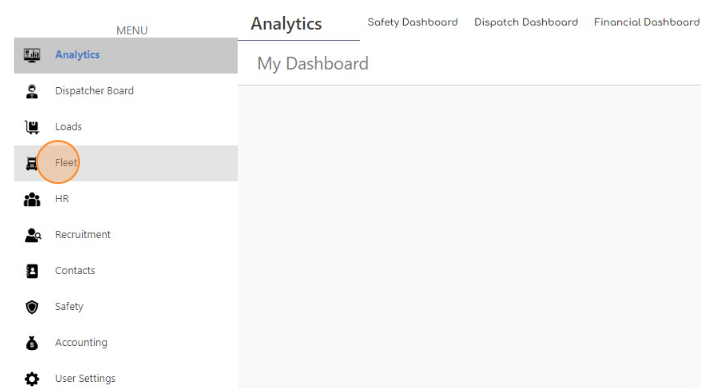
- Click “Inspections”
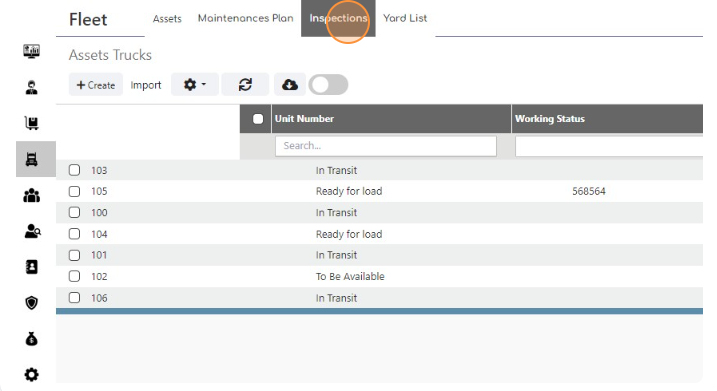
- Click “Create”
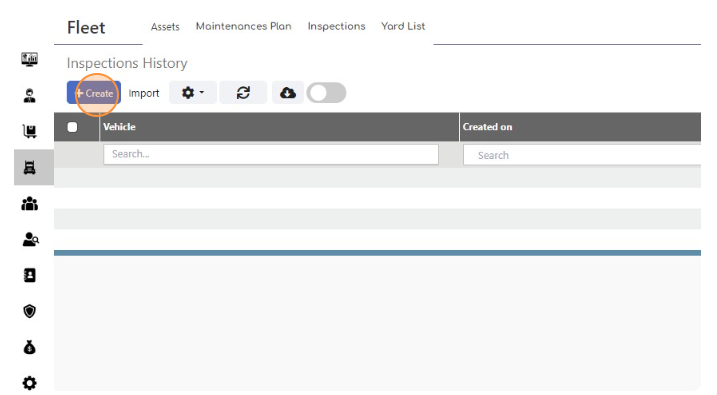
- Click the “Inspection Type” field.
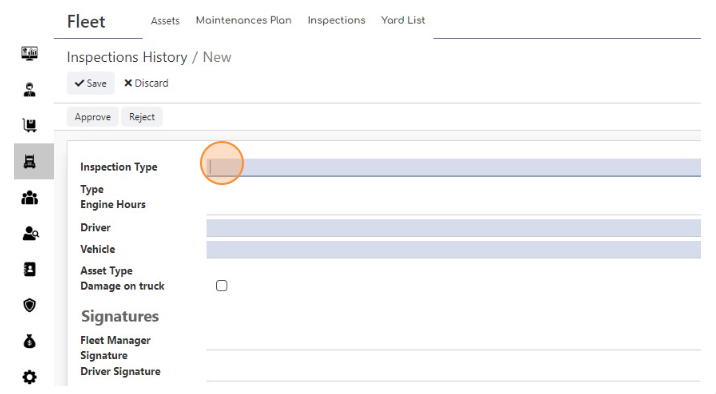
- Click “Create and Edit…”
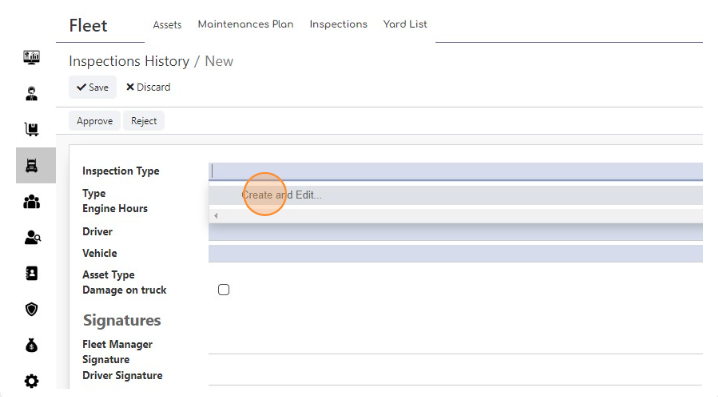
- Enter Inspection Name
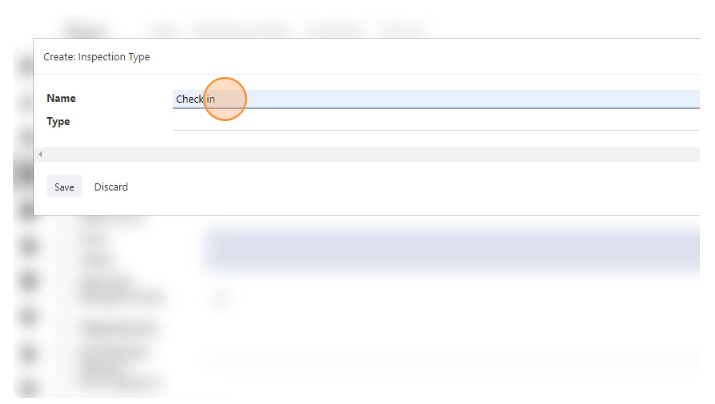
- Select Ispection Type
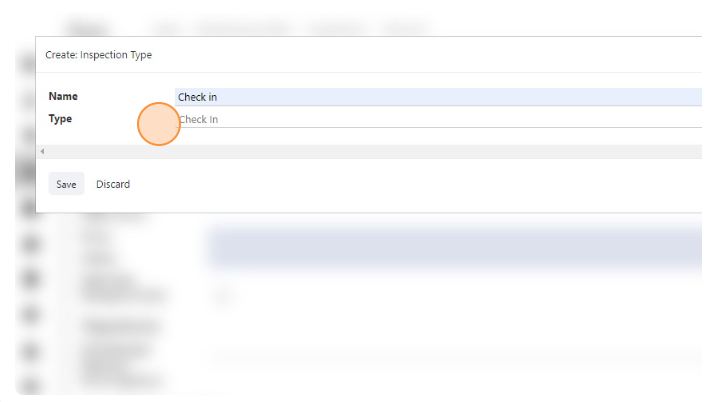
- Click “Save”
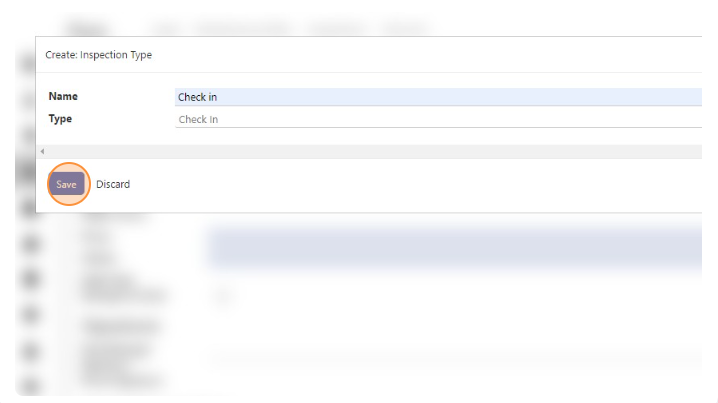
- Select Driver
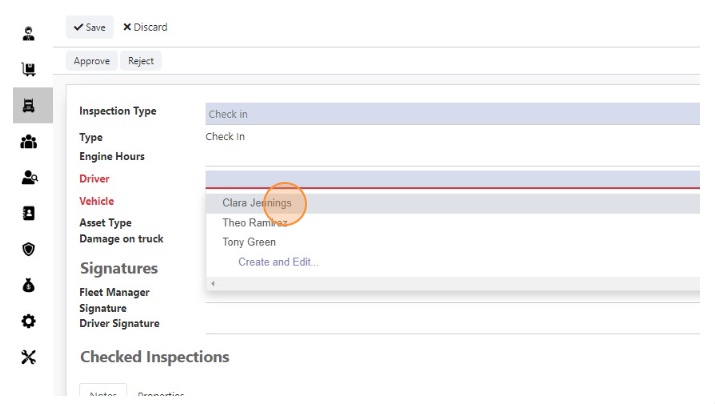
- Select Vehicle
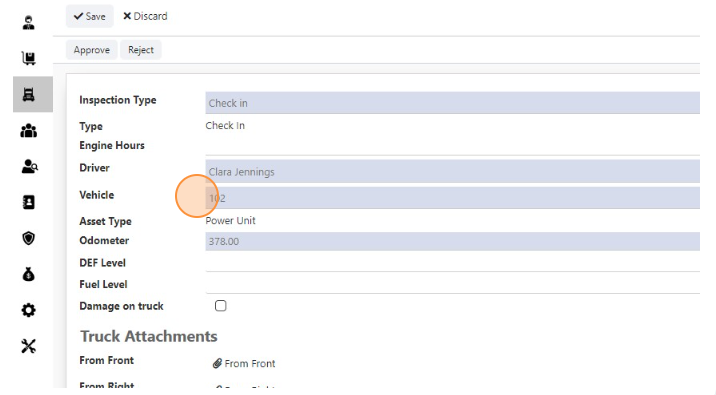
- Set Odometer value
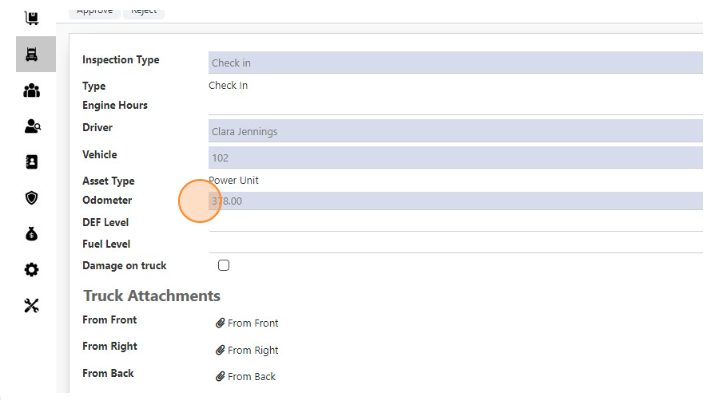
- Select DEF Level
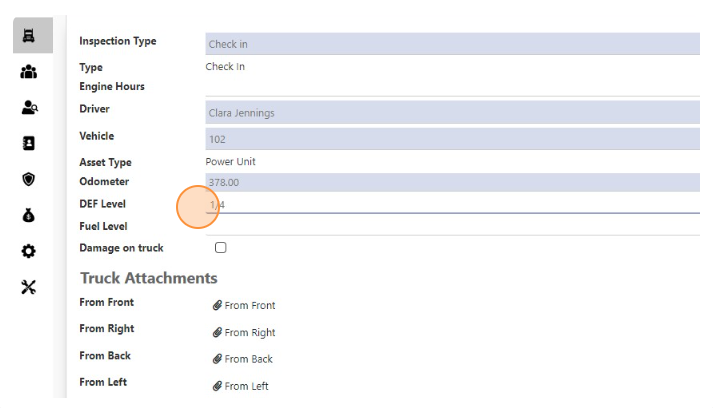
- Select Fuel level
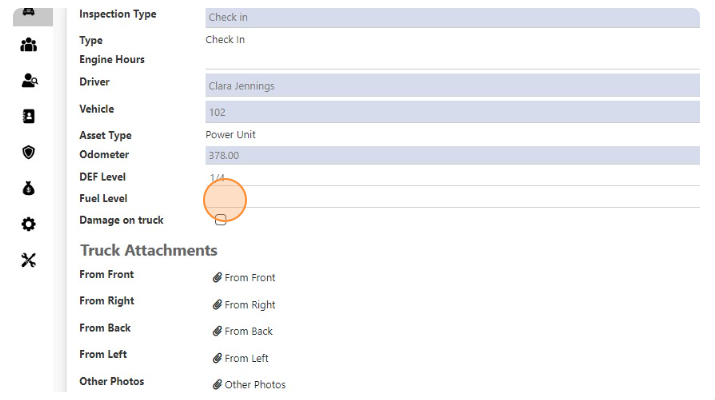
- If there are damages on a truck please select “Damage on Truck” option
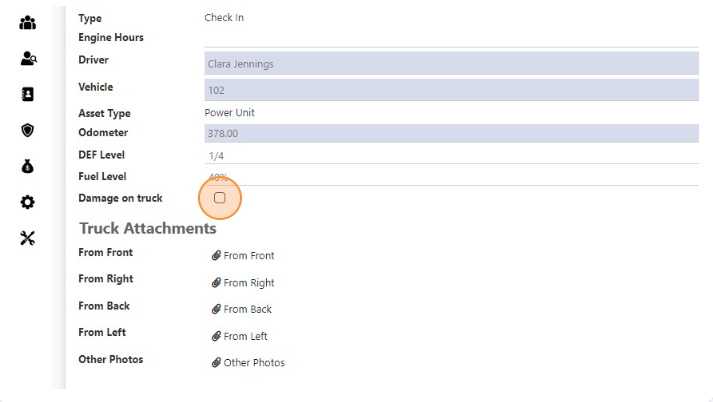
- Upload Inspection photos for all sides and other
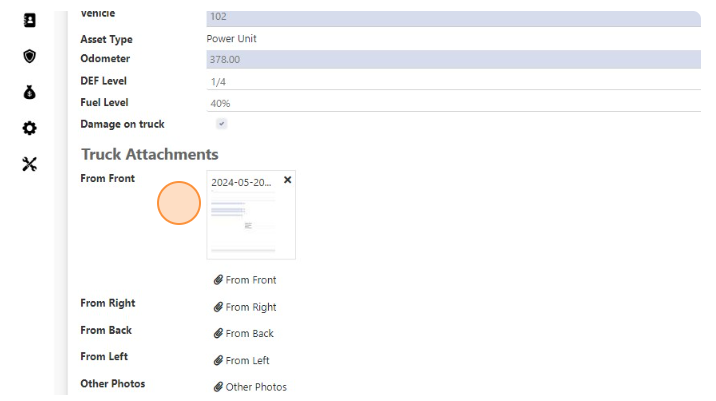
- Enter Fleet Manager name
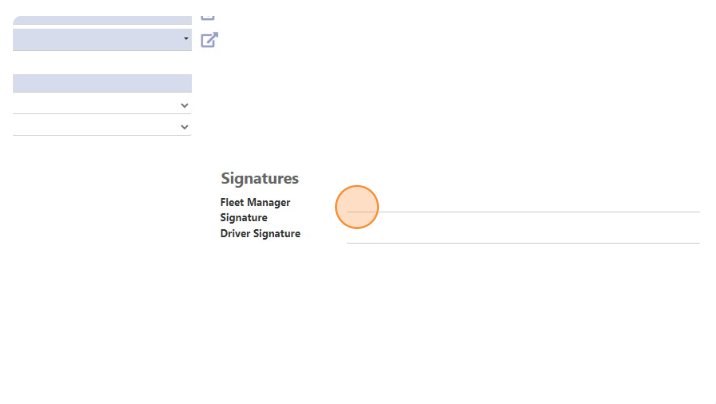
- Fill in Driver Signature field (Driver name).
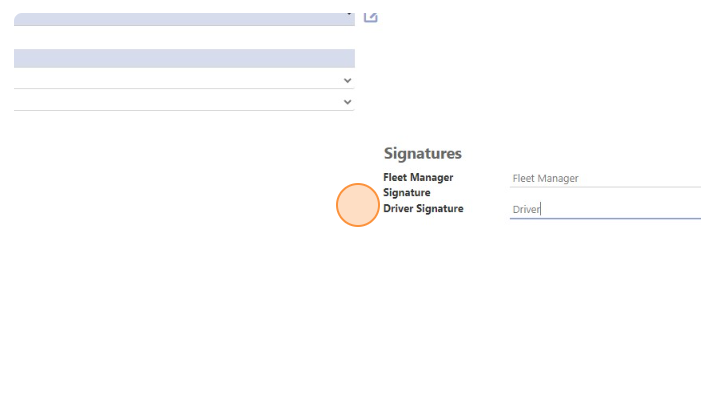
- Enter details in the “Comments..” field.
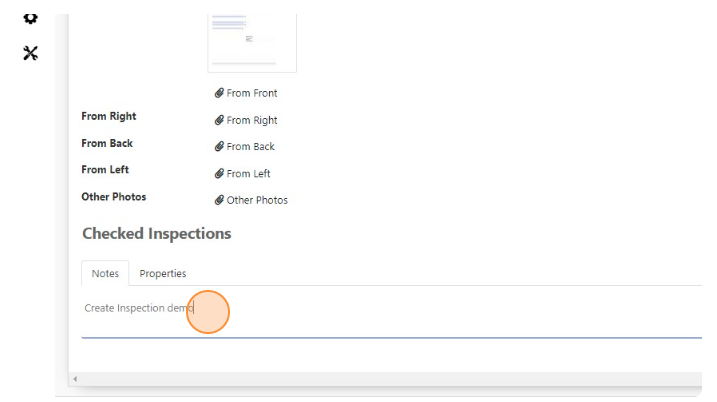
- Click “Save”
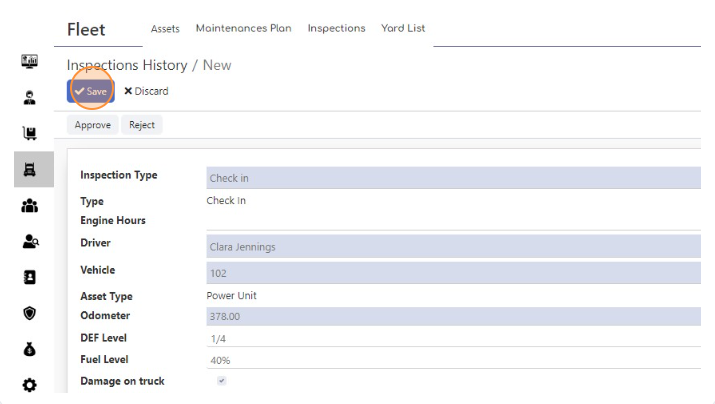
- Click “Approve”
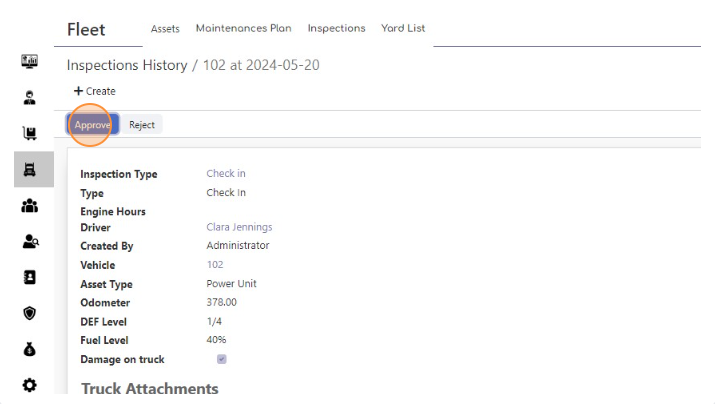
Create Inspection
< 1 min read
Powered by BetterDocs